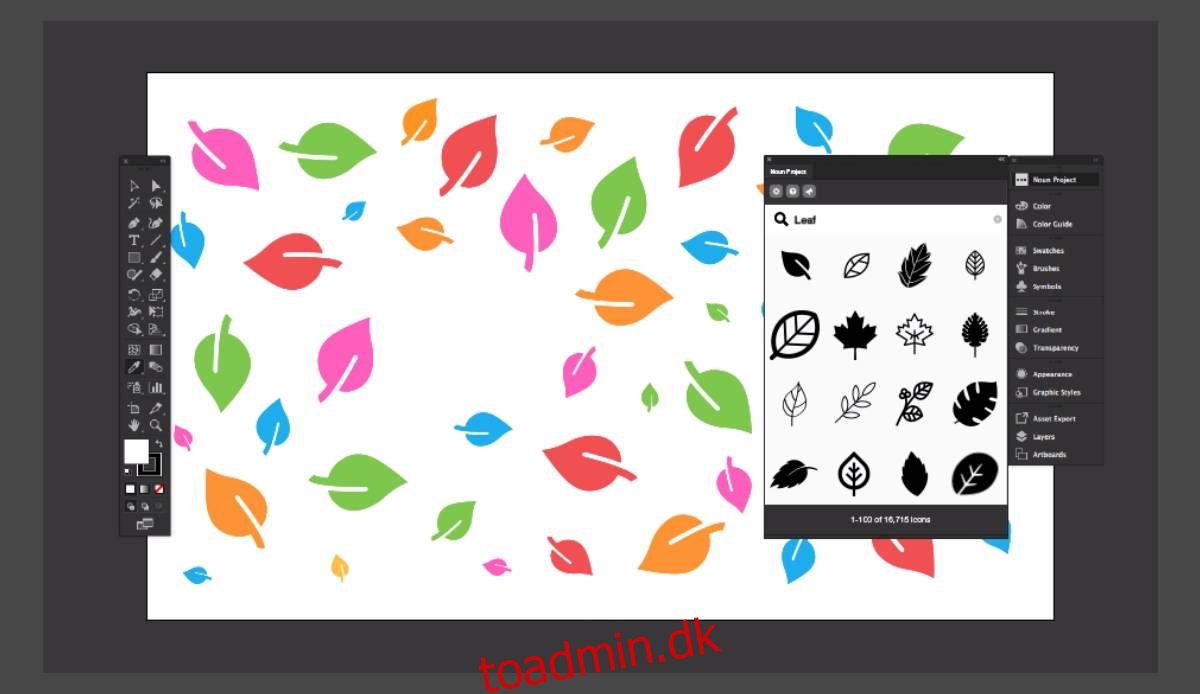Navneordsprojektet er en fantastisk ressource til gratis ikoner. Det eneste krav for at bruge ikonerne er, at du krediterer designere, når du bruger deres arbejde. For et ganske nominelt beløb kan du få ubegrænset adgang til alt, hvad siden har at tilbyde, royaltyfrit. Tidligere på måneden blev tilføjelsesprogrammet Navneprojekt til MS Word og MS PowerPoint udgivet. Tilføjelsesprogrammet lader dig søge og indsætte ikoner fra navneordsprojektet i dine dokumenter og præsentationer. Det er et godt alternativ til clipart. Der er nu en substantivprojekttilføjelse til Photoshop, Illustrator og InDesign. Det fungerer mere eller mindre på samme måde som tilføjelsesprogrammet til MS Word og PowerPoint. Du kan søge efter og indsætte ikoner fra substantivprojektet i enhver af disse apps uden at forlade dem.
Navnenavn Project Add-On til Adobe CC
Besøg Navnenavn Project og download tilføjelsen til Adobe CC. Kør blot EXE-filen, og den vil installere tilføjelsen. Den er tilgængelig til både PC og Mac.
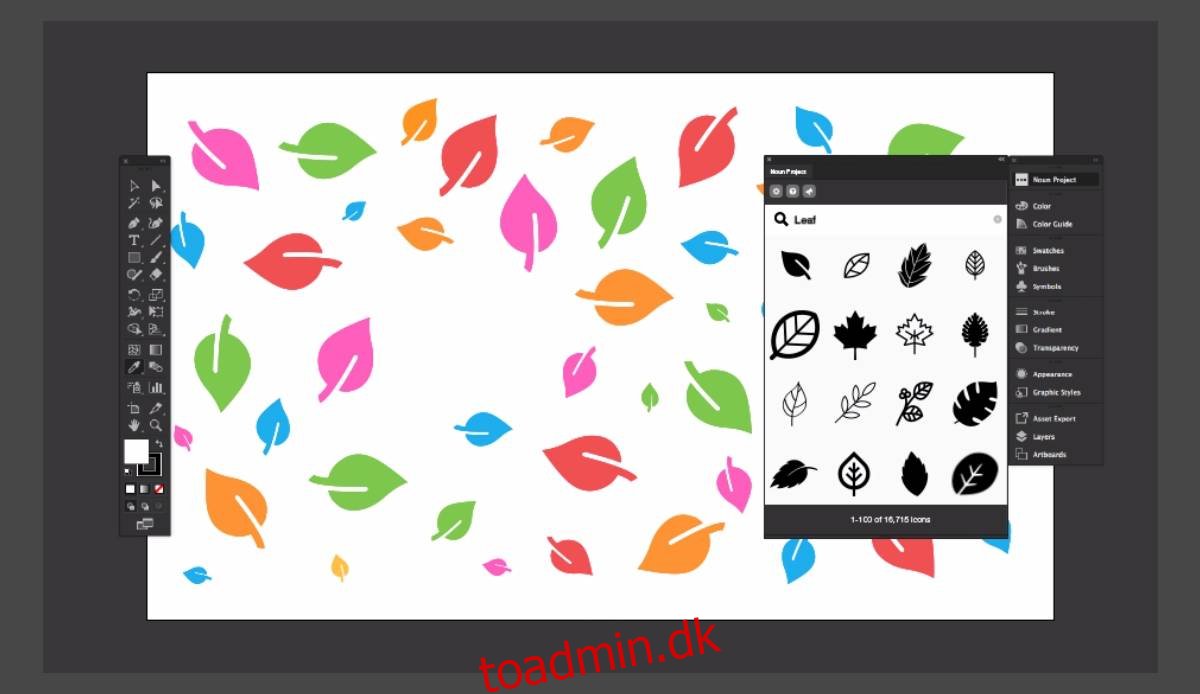
Aktiver tilføjelse af navneordsprojekt
Åbn Photoshop, Illustrator eller InDesign. Tilføjelsen er installeret for alle tre apps, men den er ikke aktiveret som standard. Åbn den Adobe-app, du vil bruge tilføjelsen i. Gå til Windows>Udvidelse. Klik på ‘Noun Project’ for at aktivere vinduet i appen.
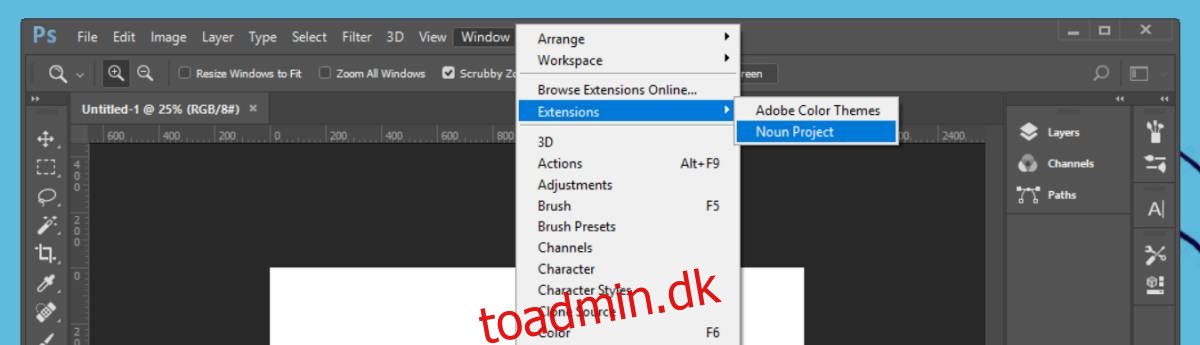
Navneordsprojektvinduet fungerer som ethvert andet vindue i Photoshop osv. Du kan minimere det og forankre det. Det har dog ikke en kompakt tilstand, så når du bruger det, vil du bruge det som et adskilt vindue.
Du kan logge ind på din Noun Project-konto via tilføjelsen, men det behøver du ikke nødvendigvis for at bruge det. Tilføjelsen har en søgelinje, som du kan bruge til at søge efter ikoner, og en kompakt lille browser til at se alle resultaterne. For at indsætte et ikon skal du klikke på det og klikke på ‘Indsæt ikon’. Du kan vælge størrelsen på ikonet, når det er indsat. Hvis du klikker på download-knappen på et ikon i søgeresultaterne, indsættes det i størrelsen 300px.
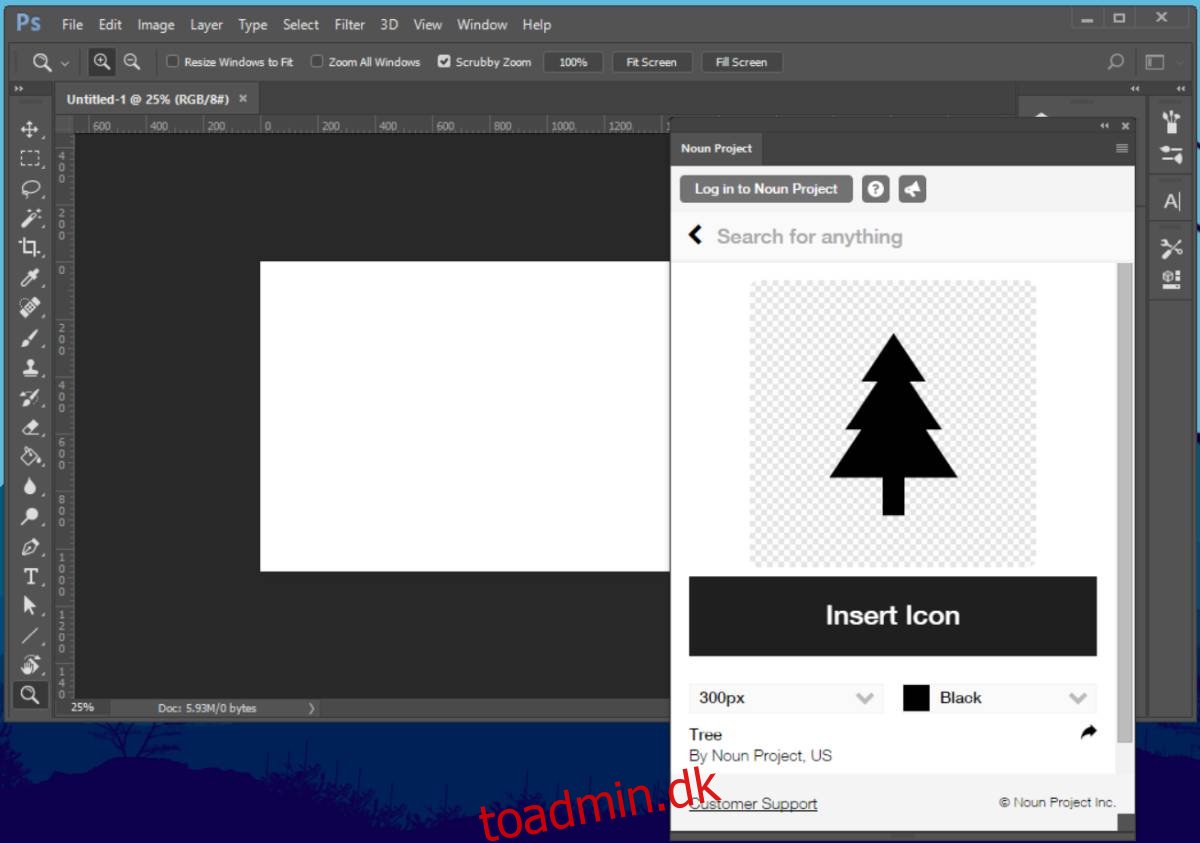
Tilføjelsen fungerer rimeligt godt, men den er langsom at starte. Dette har intet at gøre med dit systems ressourcer. Det er en tilføjelse, der skal hente onlinefiler, så det giver mening, at det tager tid at indlæse dem alle. Den indledende opstartstid skyldes for det meste, at tilføjelsen får foreslåede ikoner. Resultaterne vil også tage tid at indlæse. Den eneste måde at fremskynde det på er at få en hurtigere internetforbindelse, hvis du kan.